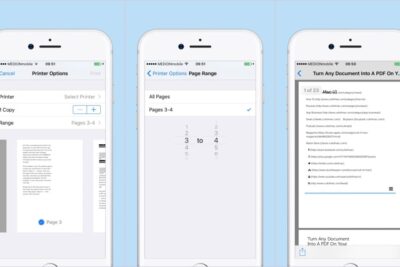- Dos vías principales: convertir online o abrir el PDF en Microsoft Word según prefieras comodidad o control.
- OCR imprescindible para escaneos: activa la opción en la web o deja que la app de escritorio la detecte.
- Calidad equiparable online/offline y funciones extra: lotes, seguridad, edición y conversión a otros formatos.
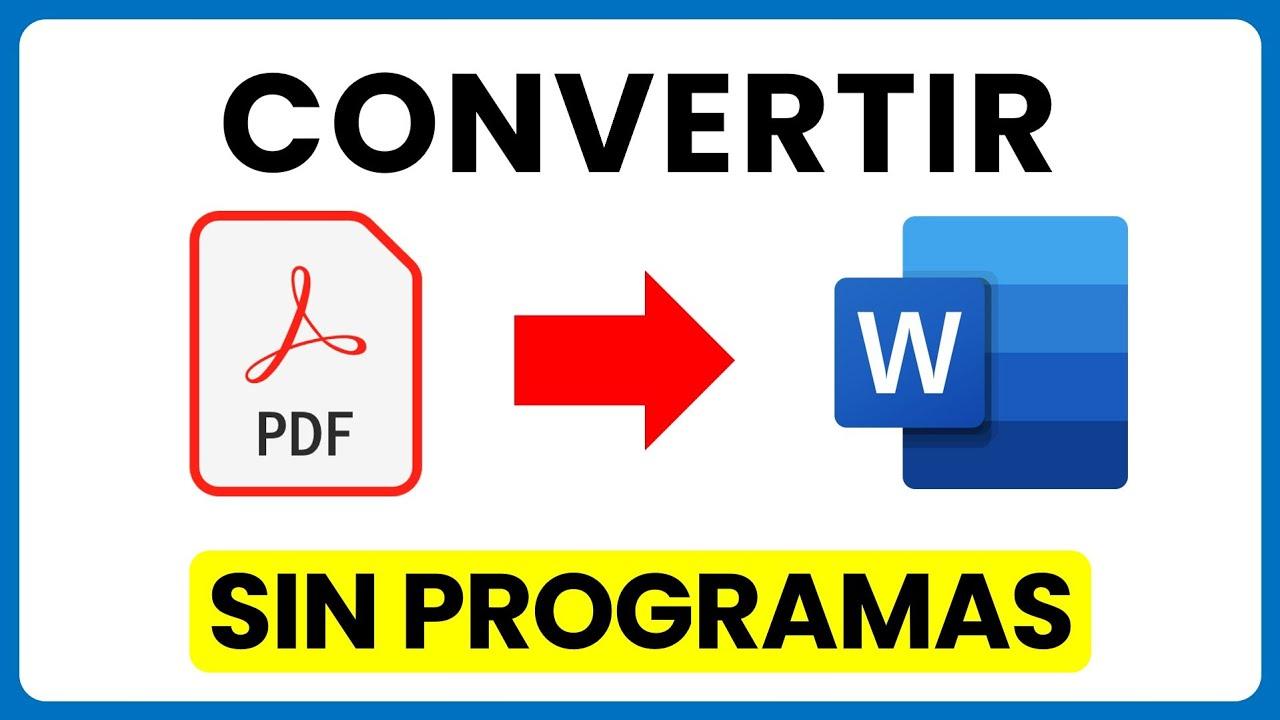
Si necesitas editar un documento y solo tienes un PDF, convertirlo a Word es la jugada más rápida para recuperar el control del texto. Transformar un PDF en un archivo .DOCX editable permite modificar, corregir y actualizar contenido sin complicaciones, especialmente cuando el original se perdió o nunca estuvo en tu poder. Si necesitas mantener el formato al trabajar en Word, aprende a insertar contenido como imagen o PDF en Word.
En esta guía verás dos vías sencillas y gratuitas para lograrlo: usar un convertidor online fiable o abrir el PDF directamente en Microsoft Word. También te explico cómo tratar los PDF escaneados con OCR, trabajar sin conexión desde una app de escritorio y qué funciones extra te pueden venir de perlas (como convertir por lotes, fusionar o proteger). Además, te doy pistas sobre seguridad y calidad para que elijas la opción que más te convenga.
Método 1: convertir PDF a Word con herramientas online
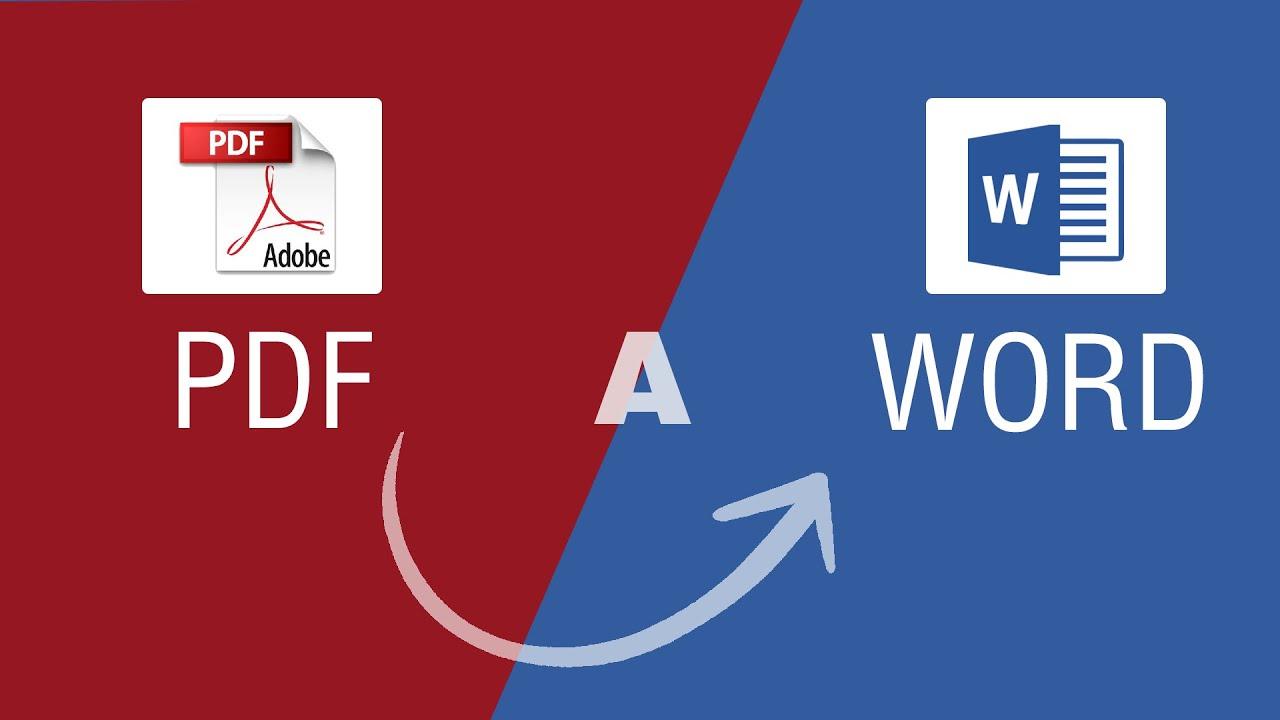
Los convertidores web de confianza son una de las formas más rápidas para pasar de PDF a DOCX desde el navegador. La mecánica suele ser idéntica en casi todos: subes el archivo, esperas la conversión y descargas el Word editable. Durante el proceso verás indicadores típicos como Subiendo archivo 0 de 0, estimaciones de Tiempo restante en segundos y la Velocidad de subida en MB/s, y un aviso de estado tipo Convirtiendo PDF a WORD….
La ventaja es que lo haces sin instalar nada y desde cualquier dispositivo. Para un uso puntual es comodísimo, y si trabajas con varios documentos puedes optar por planes con funciones extra. Muchas plataformas muestran mensajes comerciales claros, por ejemplo una invitación a disfrutar de acceso completo con una prueba gratuita de su versión Pro; si te interesa, es una forma de desbloquear límites y probar el servicio a fondo.
¿Qué hay de la calidad? Los buenos servicios mantienen el formato lo mejor posible, pero recuerda que la fidelidad depende del PDF de origen. Si el documento incluye maquetaciones complejas, columnas, objetos o tipografías especiales, puede que el DOCX resultante requiera algunos ajustes manuales. Aun así, para PDFs con texto predominante, la conversión suele quedar muy correcta.
Además del paso básico de subir y convertir, muchos convertidores web incorporan un conjunto amplio de herramientas alrededor del PDF. Así evitas saltar entre programas y centralizas tus tareas en una sola plataforma.
Método 2: abrir el PDF directamente en Microsoft Word
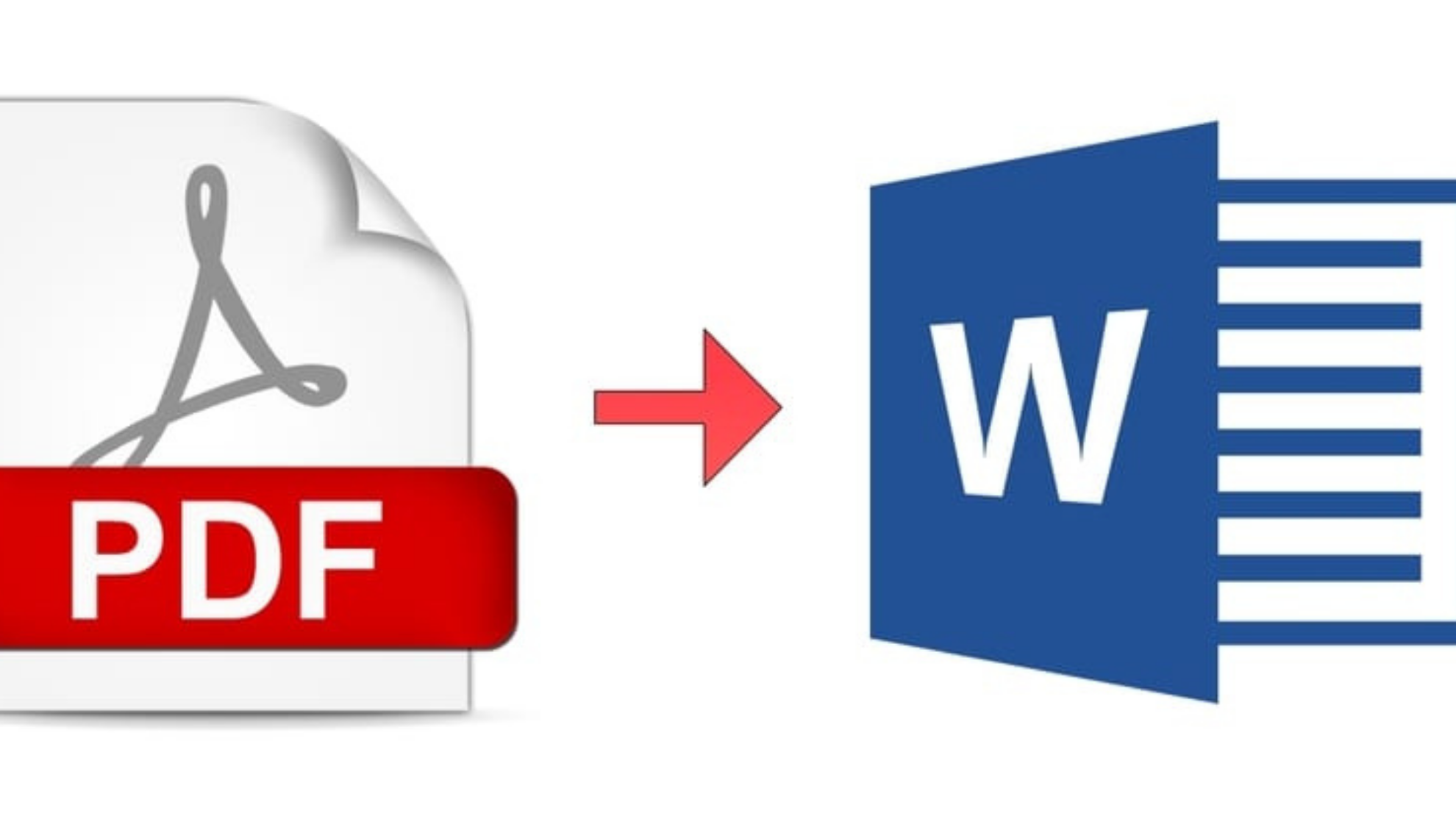
Si usas Microsoft Word, tienes otra ruta muy práctica: abrir el PDF en Word y dejar que lo convierta. Esta opción funciona especialmente bien con documentos compuestos principalmente por texto. En cambio, libros con capítulos muy maquetados, diseños complejos o contenidos manuscritos pueden perder su formato original al convertirse.
Los pasos son sencillos: ve a Archivo > Abrir, localiza el PDF (si hace falta, pulsa en Examinar para buscarlo en tu equipo) y ábrelo. Word te avisará de que creará una copia del PDF y convertirá su contenido a un formato que puede mostrar; el archivo original no se toca. Acepta el aviso y espera a que termine.
Cuando acabes de editar, puedes guardar en el formato que necesites. En Guardar como, elige si quieres quedarte con un .DOCX o volver a exportar a PDF. Si te decantas por generar un PDF, también puedes hacerlo desde Exportar > Crear documento PDF/XPS > Crear PDF o XPS, seleccionando la ubicación (OneDrive, una carpeta local, etc.), revisando Opciones… si necesitas ajustar propiedades, y finalmente pulsando Publicar.
Consejo útil del material de soporte: si sigues un tutorial en vídeo y no está disponible en tu idioma, puedes activar los subtítulos para no perderte ningún detalle. Es un pequeño truco que te ahorra tiempo cuando necesitas seguir instrucciones paso a paso.
Trabajar sin conexión con una app de escritorio

Si prefieres no subir documentos a Internet o sueles manejar archivos voluminosos, una aplicación de escritorio es tu aliada. Herramientas como la versión de escritorio de iLovePDF permiten convertir de PDF a Word sin conexión, manteniendo el mismo nivel de calidad que la herramienta web. Para muchos usuarios, trabajar directamente en su PC o Mac es más cómodo, rápido y predecible.
Estas apps detectan si el archivo es un escaneo y, cuando corresponde, activan el OCR de forma automática. El proceso típico es: abrir el programa, añadir uno o varios PDFs, seleccionar salida DOCX y convertir. En cuestión de segundos tendrás tus documentos listos para editar, sin depender del ancho de banda ni de la estabilidad de la conexión.
En cuanto a seguridad, los proveedores serios subrayan que los archivos procesados se tratan de forma segura y que aplican estándares estrictos de protección. En el caso de las herramientas de iLovePDF, se especifica que los documentos están 100 % seguros y se remite a documentación específica donde explican cómo gestionan la seguridad de los ficheros.
La elección entre trabajar online u offline es cuestión de preferencias y contexto. Si necesitas rapidez y no te importa subir el archivo, el navegador te saca del apuro. Si manejas documentos sensibles o no tienes buena conexión, la app de escritorio aporta tranquilidad y rendimiento.
OCR: cuando el PDF es un escaneo o una imagen
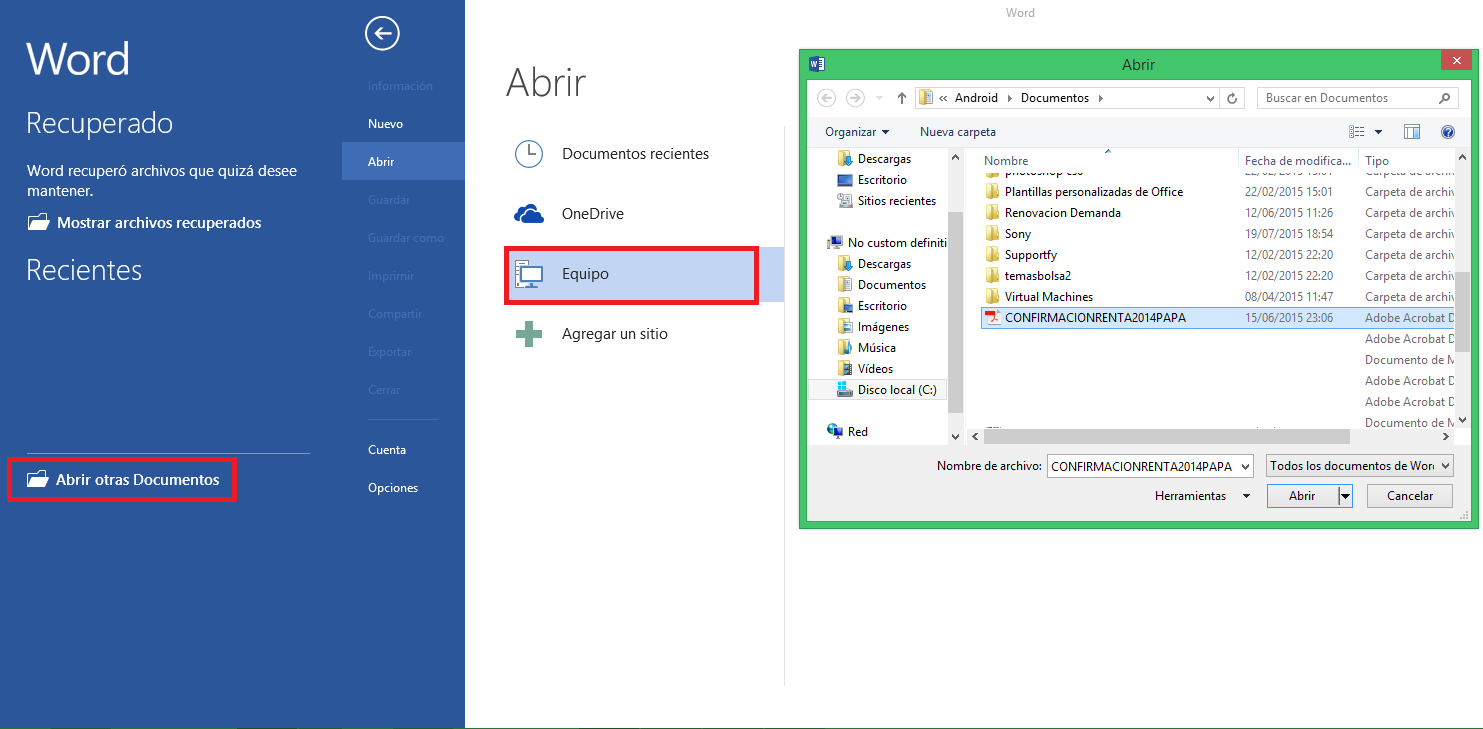
Cuando un PDF procede de un escáner o de una foto, el texto no es “texto” como tal, sino píxeles dentro de una imagen. Ahí entra en juego el OCR (reconocimiento óptico de caracteres), una tecnología que detecta y extrae letras y números para convertirlos en contenido editable. lectores de PDF con OCR.
En herramientas online, conviene asegurarte de marcar la opción adecuada, por ejemplo un botón de OCR, antes de convertir. Algunos programas de escritorio, como el citado iLovePDF Escritorio, detectan automáticamente si el documento es un escaneo y activan el OCR sin que tengas que hacer nada.
Resultados y límites: cuanto mejor sea la calidad de la imagen (nitidez, contraste, ausencia de sombras), mejor será el reconocimiento. Si el manuscrito es complicado o la imagen está movida, aparecerán errores que tendrás que corregir luego en Word. Aun así, para la mayoría de documentos impresos escaneados, el OCR moderno ofrece resultados bastante sólidos.
Recuerda que el OCR no solo extrae texto: a menudo respeta cierta estructura (párrafos, encabezados básicos), y en algunos casos también identifica tablas. Si el PDF mezclaba texto con contenido vectorial, el proceso puede requerir una revisión manual posterior para afinar el formato.
Funciones extra que marcan la diferencia
Más allá de convertir PDF a Word, estas plataformas reúnen un abanico de utilidades que simplifican tu flujo de trabajo con documentos; para ampliar tu flujo de trabajo, consulta todo lo que puedes hacer con Adobe Acrobat.
- Convertir PDFs a/de Word: la función protagonista para editar tu contenido en .DOCX y volver a PDF cuando lo necesites.
- Convertir PDFs a/desde Excel: ideal para extraer tablas a hojas de cálculo o consolidar reportes numéricos.
- Convertir PDFs a/de PowerPoint: útil para transformar informes en presentaciones o archivar slides en PDF.
- Convertir PDFs a/desde imágenes: exporta páginas a JPG/PNG o crea PDFs a partir de imágenes sueltas.
- Usos ilimitados por día: algunos planes ofrecen conversión sin tope diario para cargas intensivas.
- Conversión por lotes: procesa múltiples archivos de una tacada para acelerar tareas repetitivas.
- Convertir PDFs escaneados (OCR): extrae texto de escaneos y fotografías con reconocimiento óptico.
- Asistente de documentos con IA: apoyo para localizar información, resumir o guiarte en tareas comunes.
- Editar texto/imágenes en PDF: modifica directamente el contenido sin salir del PDF cuando no quieras convertir.
- Abrir y leer PDFs cómodamente: lector integrado con navegación y zoom fluidos.
- Fusionar múltiples PDF: combina documentos en uno solo conservando el orden.
- Rellenar y firmar: completa formularios y añade firmas digitales con facilidad.
- Proteger, encriptar y poner contraseña: controla el acceso y los permisos de tus archivos sensibles.
- Redactar y anotar: oculta información confidencial y añade comentarios o marcas.
- Comprimir y compartir: reduce el tamaño del PDF y distribúyelo sin perder claridad.
- Colaborar con tu equipo: funciones para trabajar con compañeros y clientes de forma coordinada.
- Integración con gestores documentales: conéctalo con tu sistema de archivos o DMS corporativo.
Online vs. offline: calidad, comodidad y seguridad
El material comparado deja claro que la calidad de conversión puede ser equiparable tanto en la web como en la app de escritorio, así que la decisión se basa en tus preferencias. Si trabajas desde el navegador, ganas inmediatez; si usas escritorio, evitas subidas y controlas mejor el entorno.
Sobre seguridad, los proveedores serios puntualizan que tus ficheros están protegidos y comparten detalles de sus estándares. Aun así, si gestionas información altamente sensible, la opción offline resulta especialmente atractiva porque no implica transferir datos a la nube.
Piensa también en el volumen: si conviertes decenas de PDFs al día, las funciones por lotes y la ausencia de límites diarios en ciertos planes pueden marcar la diferencia. En cambio, para un par de documentos al mes, la versión gratuita online suele sobrar y bastar.
Consejos para conservar el formato
El éxito de la conversión depende en gran parte del contenido original. Los PDFs con texto simple se convierten mejor; los que tienen maquetación compleja, tipografías no estándar o gráficos intrincados requieren retoques posteriores en Word.
Si necesitas máxima fidelidad visual y el documento es muy sofisticado, considera una estrategia mixta: convierte a Word para editar texto y, si el diseño es crítico, exporta de nuevo a PDF cuidando estilos, fuentes y espaciados. Para tablas, quizá te convenga convertir a Excel primero y luego pegar el resultado en Word.
Planes, acceso y mensajes habituales en las plataformas
En el uso de estas herramientas verás llamadas a la acción típicas como “Empieza la prueba gratuita”, accesos al “Aplicación de escritorio” e incluso etiquetas de novedades. Es habitual que se ofrezca una prueba gratuita de la versión Pro con acceso ilimitado y todas las funciones, pensada para que evalúes la suite completa antes de comprometerte.
Si en algún momento hay un problema de facturación, pueden aparecer avisos del estilo “No se pudo realizar el pago, actualiza tu método de pago”, que simplemente te redirigen a actualizar la forma de pago. También es frecuente encontrar opciones orientadas a miembros o empresas con distintos niveles de acceso.
Pequeño checklist antes de convertir
Antes de ponerte manos a la obra, revisa lo esencial: ¿tu PDF es un escaneo o tiene texto real? Activa OCR si es un escaneo; de lo contrario, omítelo. Comprueba si necesitas conversión por lotes, si vas a editar mucho formato o si no quieres subir nada a la web, y elige entre navegador o escritorio en consecuencia.
En la ruta de Word, recuerda que se genera una copia del PDF para convertirla y el original no se altera. Tras editar, decide si guardas en DOCX para seguir trabajando o si exportas a PDF para enviar y archivar.
En una herramienta online, fíjate en los indicadores de progreso: el recuento de archivos, tiempo restante y velocidad de subida te dirán si compensa esperar o si te conviene pasar a la app de escritorio para acelerar.
Por último, si necesitas compartir el archivo al terminar, puede venirte bien comprimir el PDF resultante o protegerlo con contraseña si contiene datos sensibles. Estas opciones suelen estar en el mismo conjunto de herramientas.
Con todo lo anterior, ya tienes las cartas sobre la mesa: puedes convertir tu PDF a Word online, en Word o sin conexión, aplicar OCR cuando haga falta y apoyarte en funciones extra para pulir el resultado. Elige la ruta que mejor encaje con tu caso y no dudes en rematar el documento ajustando estilos y formato donde sea necesario para que quede impecable.
Redactor apasionado del mundo de los bytes y la tecnología en general. Me encanta compartir mis conocimientos a través de la escritura, y eso es lo que haré en este blog, mostrarte todo lo más interesante sobre gadgets, software, hardware, tendencias tecnológicas, y más. Mi objetivo es ayudarte a navegar por el mundo digital de forma sencilla y entretenida.